Mit kell tudni
- A Live in iOS segítségével valós időben követheti nyomon barátai mozgását anélkül, hogy frissítenie kellene az alkalmazást.
- Az emberek élő tartózkodási helyének nyomon követéséhez a Find My alkalmazásban az adott személynek engedélyeznie kell a tartózkodási helyének megtekintését.
- Ha nem szeretné többé megjeleníteni az élő tartózkodási helyét a Find My alkalmazásban, le kell állítania tartózkodási helye megosztását.
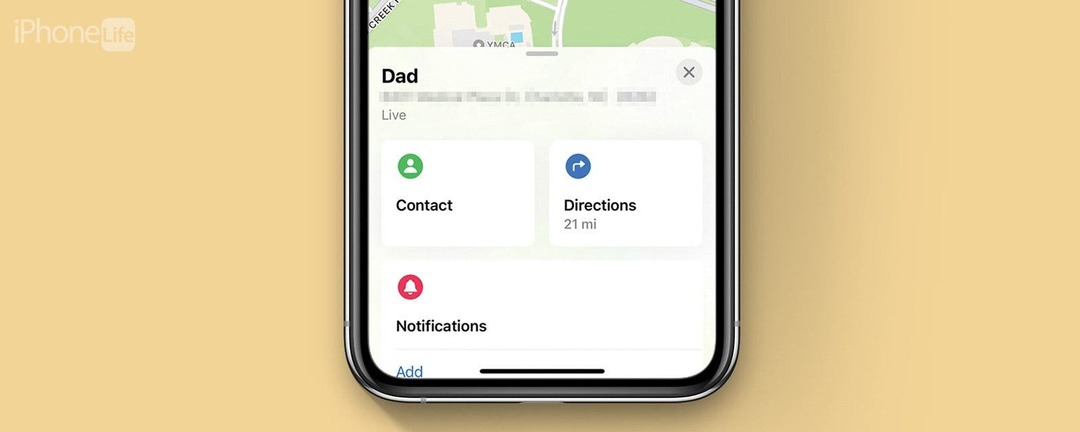
A Find My – korábban különálló alkalmazásokként ismert Find My iPhone és Find My Friends – egy alapvető Apple natív alkalmazás, amely lehetővé teszi, hogy a GPS-helyek elérése révén megtalálja barátait és személyes Apple-eszközeit. Talán észrevetted a kis "Élő" címkét az ismerősök alatt, akik megosztják veled a tartózkodási helyüket. Leírunk mindent, amit tudnia kell arról, hogy mit jelent, ha valakinek a tartózkodási helye élő.
Ugorj:
- Mit jelent az élőben a Find My iPhone alkalmazásban
- Élő hely megtekintése a Find My oldalon
- Az élő helymeghatározás engedélyezése a Beállításokban
Mi az Élő helymeghatározás az iPhone-on
Kíváncsi volt, mit jelent az élő adás a Find My iPhone szolgáltatásban? A Find My alkalmazás lehetővé teszi, hogy megoszthassa tartózkodási helyét ismerőseivel, és megosszák veled tartózkodási helyüket. Mindent áttekintünk azzal kapcsolatban, hogy mit jelent az Élő helymeghatározás iPhone-on, és hogyan kell használni. Ha szeretne tippeket kapni Apple-eszközei használatával kapcsolatban, feltétlenül iratkozzon fel ingyenes szolgáltatásunkra A nap tippje! Térjünk rá a Find My Live követésre.
Mit jelent az élőben a Find My iPhone alkalmazásban
Az Apple-eszközök Find My alkalmazásában az „Élő” feliratú kis felirat található azon névjegyek alatt, akik megosztják Önnel a tartózkodási helyét. Az élő funkcióval valós időben láthatja a másik személy tartózkodási helyét anélkül, hogy frissítenie kellene az alkalmazást. Ez azt jelenti, hogy nézheti családját vagy barátait, amint ügyeiket intézik, vagy könnyedén megtalálhatja őket, ha együtt vagy egy forgalmas fesztiválon vagy egy nagy bevásárlóközpontban. Ez egy kiváló funkció, különösen akkor, ha olyan gyermekei vannak, akik szívesen játszanak a szabadban vagy barangolnak a barátokkal.
Élő hely megtekintése a Find My oldalon
Mielőtt láthatná valaki élő helyét az Apple Find My alkalmazásában, meg kell osztania tartózkodási helyét a kapcsolattartóval, elfogadnia kell, majd meg kell osztania Önnel a tartózkodási helyét. Ehhez olvassa el cikkünket hogyan oszthatja meg tartózkodási helyét a Find My szolgáltatással. Miután megosztotta tartózkodási helyét barátaival vagy családjával, és ők megosztották veled a sajátjukat, folytassa az alábbi lépésekkel.
- iPhone-on nyissa meg a Find My app.

- Koppintson a Emberek a bal alsó sarokban.
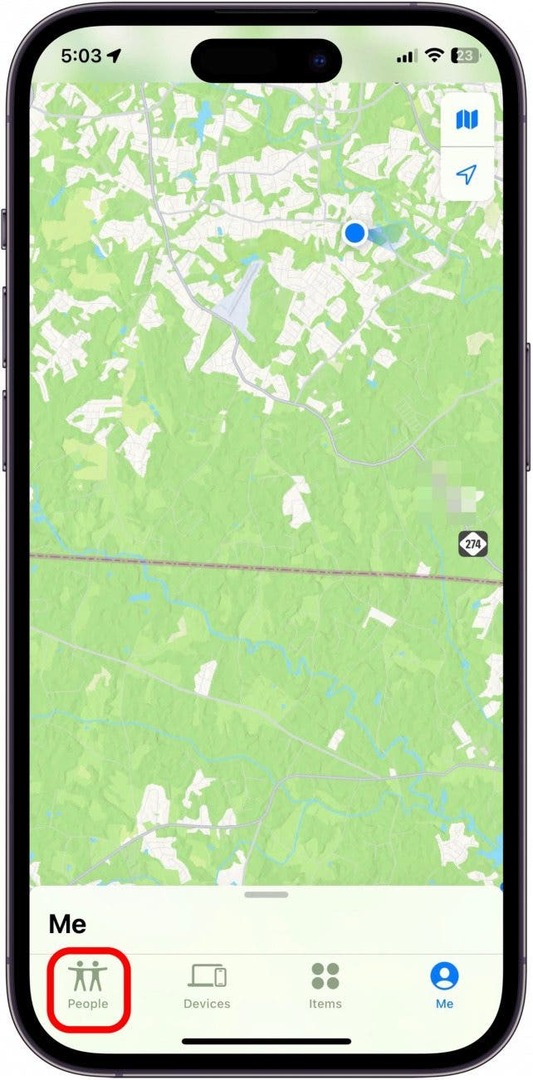
- Koppintson a nyomon követni kívánt személy nevére.
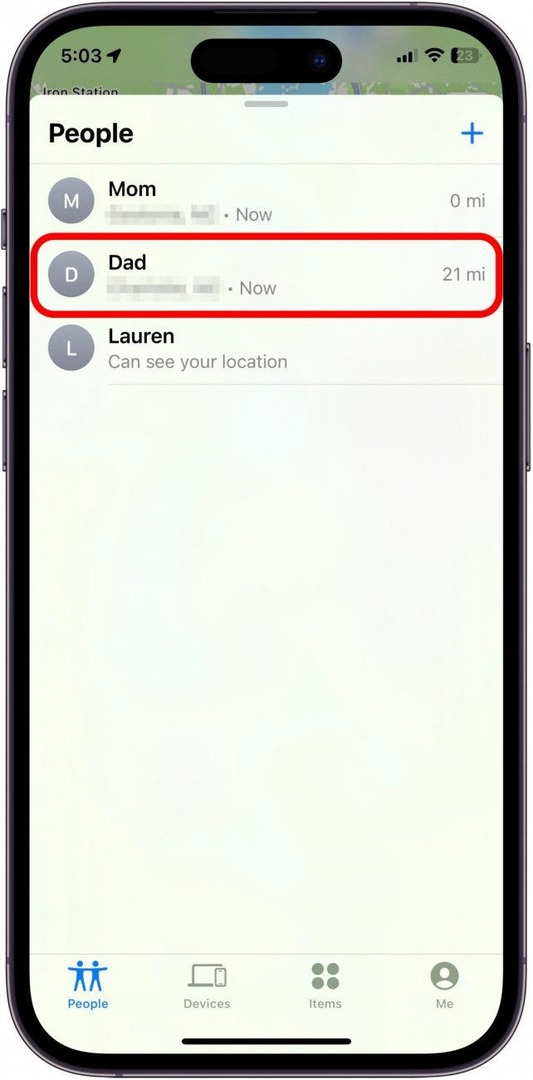
- Innentől észreveheti a kis "Élő" feliratot a személy neve és a helyszín címe alatt. Megnézheti, ahogy a névjegy mozog a térképen.
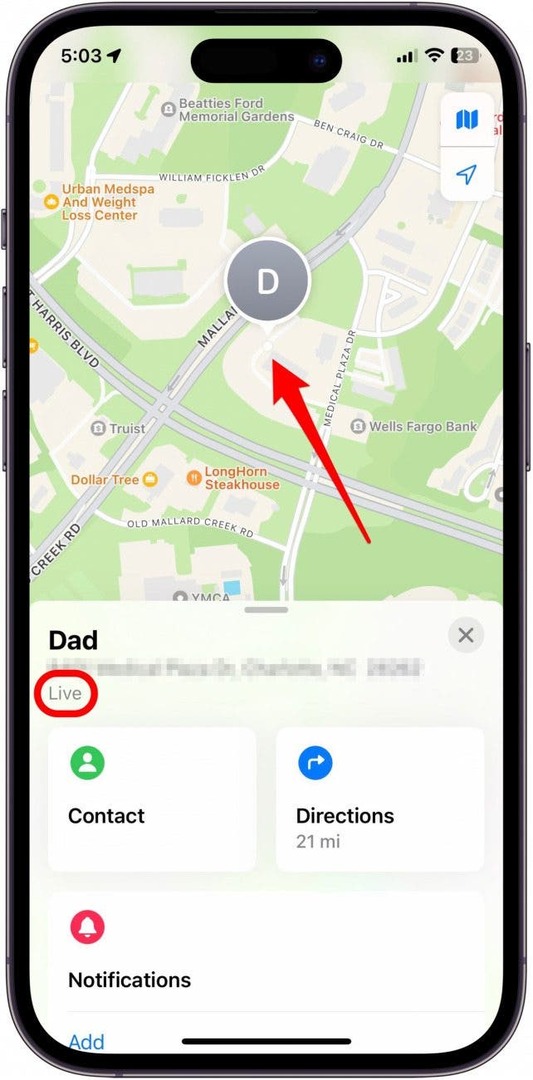
Az élő helymeghatározás engedélyezése a Beállításokban
Nem látja barátai élő helyeit? Mielőtt láthatná egy névjegy Élő tartózkodási helyét a Find My alkalmazásban, meg kell győződnie arról, hogy az összes megfelelő beállítás engedélyezve van az iPhone-on. Ezeknek a beállításoknak a többsége alapértelmezés szerint be van kapcsolva, de ha problémái vannak, hajtsa végre ezeket a lépéseket, és győződjön meg arról, hogy minden szükséges engedélyezve van.
- Először is győződjön meg arról, hogy az Élő helyek megosztása engedélyezve van Beállítások.
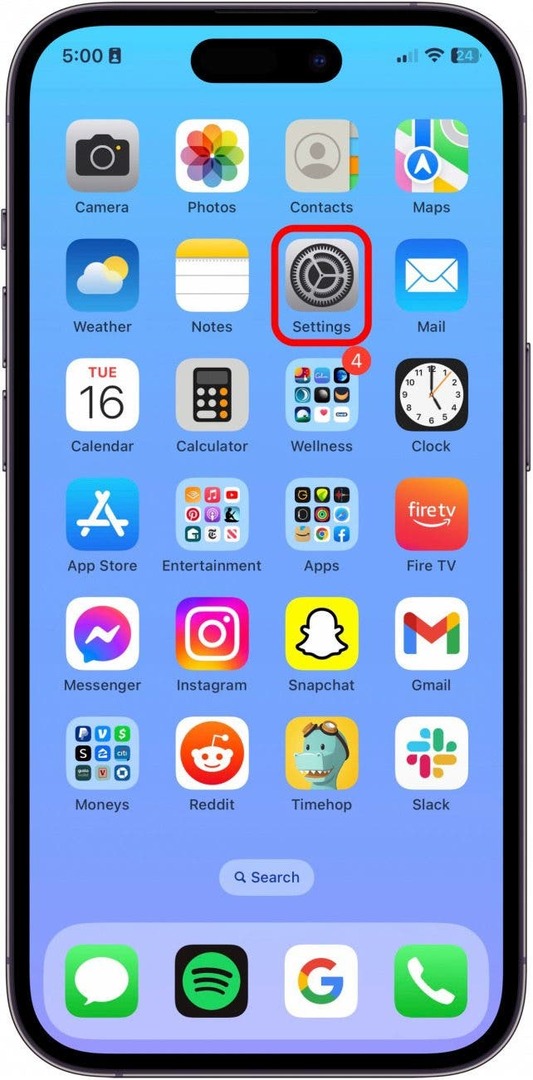
- Koppintson a Adatvédelem és biztonság.
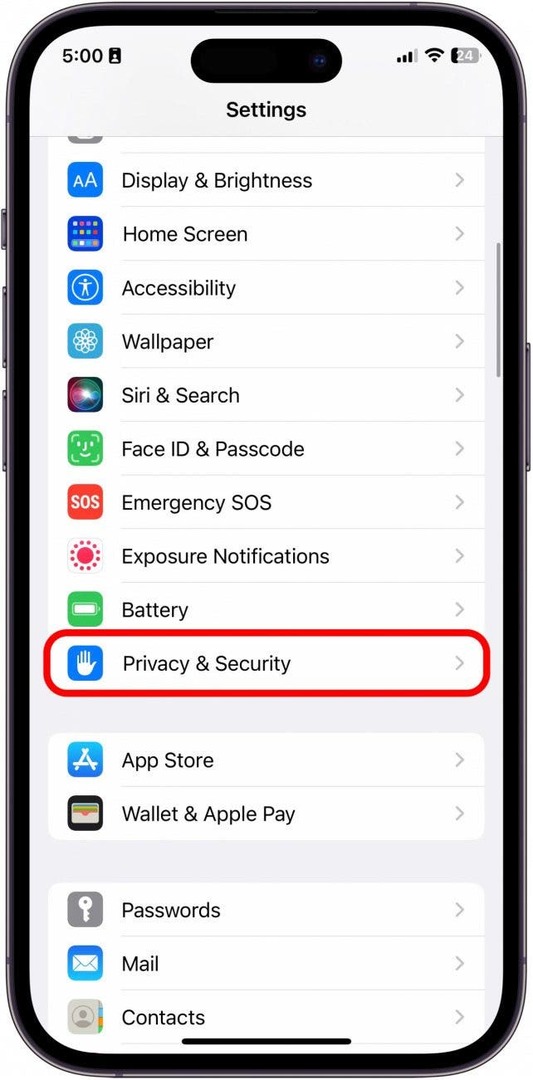
- Koppintson a Helymeghatározó szolgáltatások.
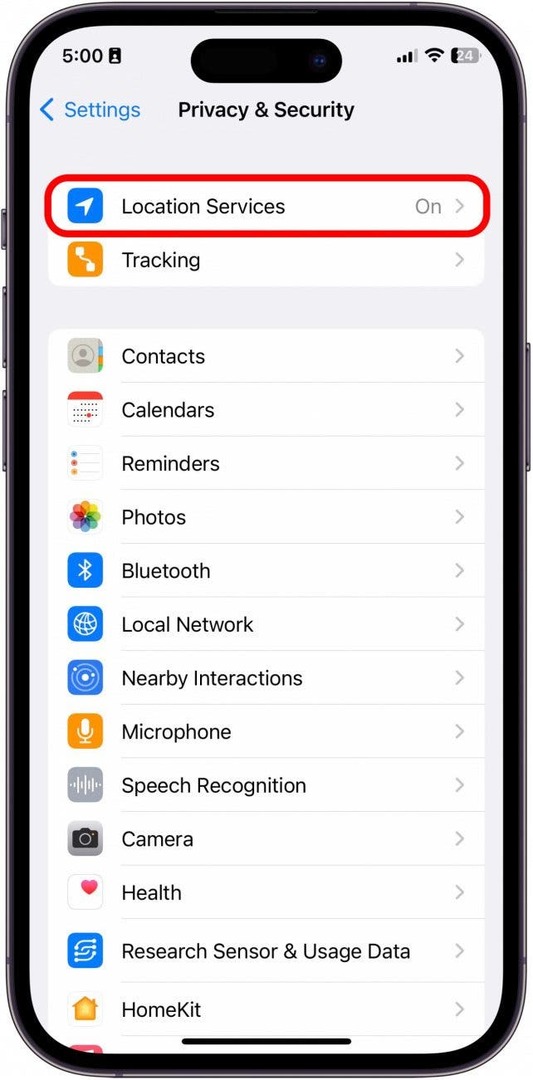
- Váltás Helymeghatározó szolgáltatások tovább. Zöld lesz, és jobbra, ha engedélyezve van.
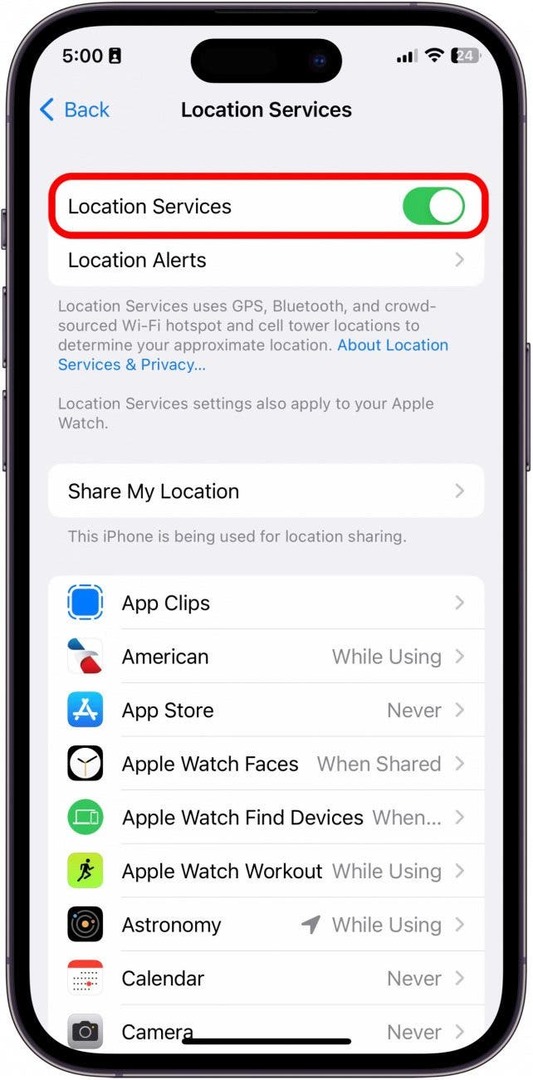
- Ezután lépjen vissza a Beállításokhoz, és érintse meg a sajátját Apple azonosító.
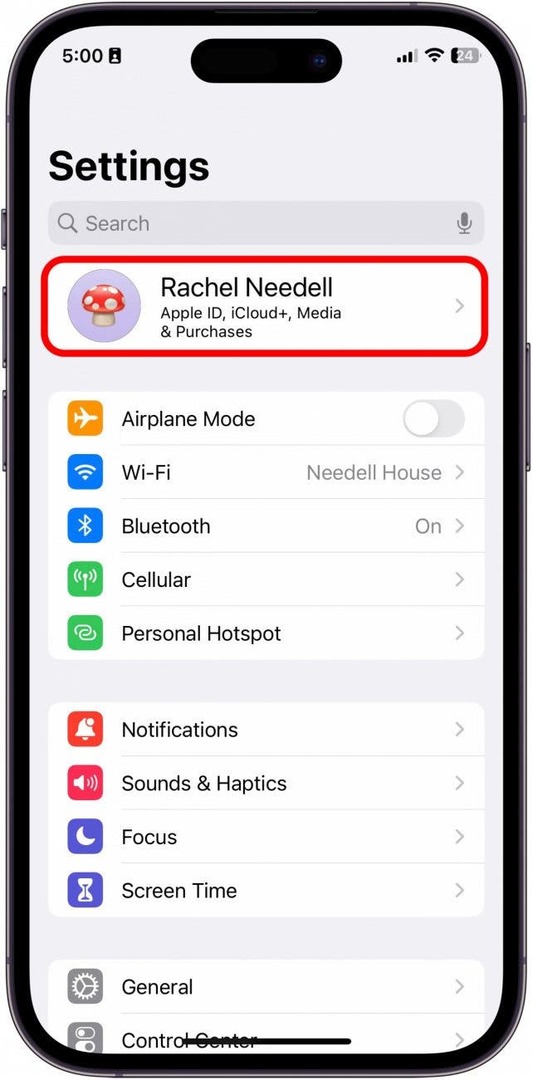
- Koppintson a Find My.
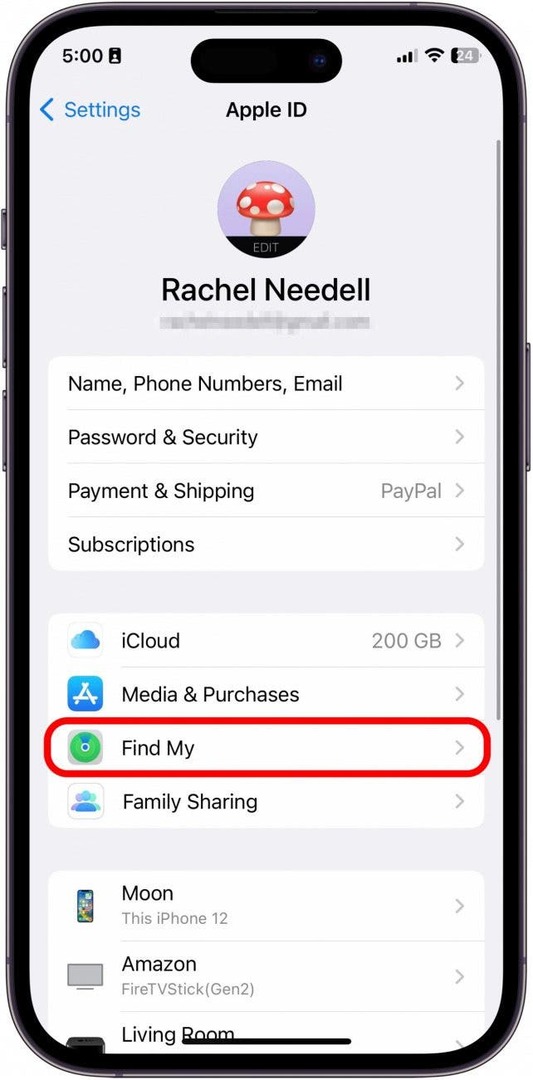
- Váltás Saját pozíció megosztása tovább. Zöld lesz, és jobbra, ha engedélyezve van.
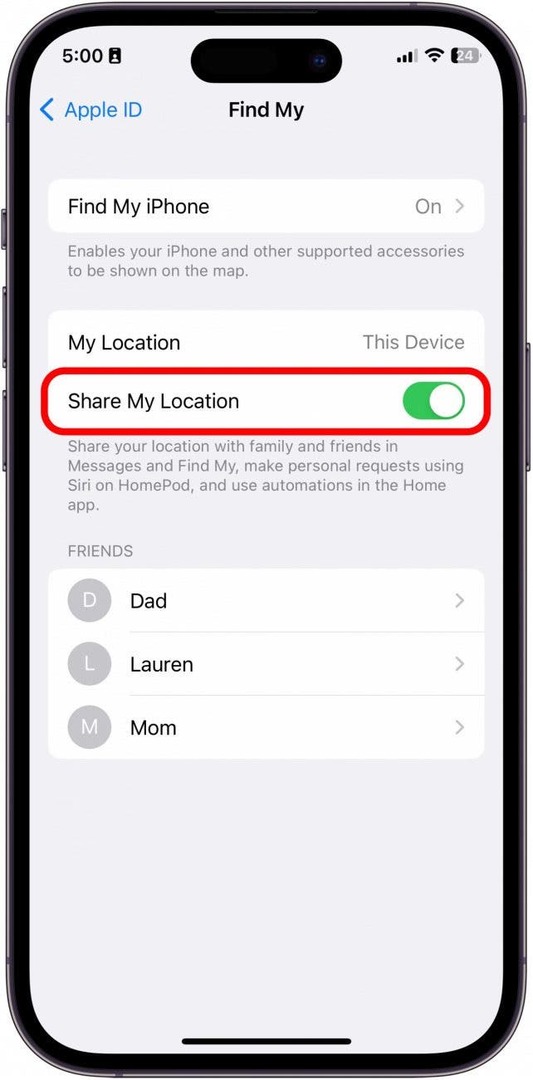
- Ezután érintse meg Találd meg az iPhone-omat.
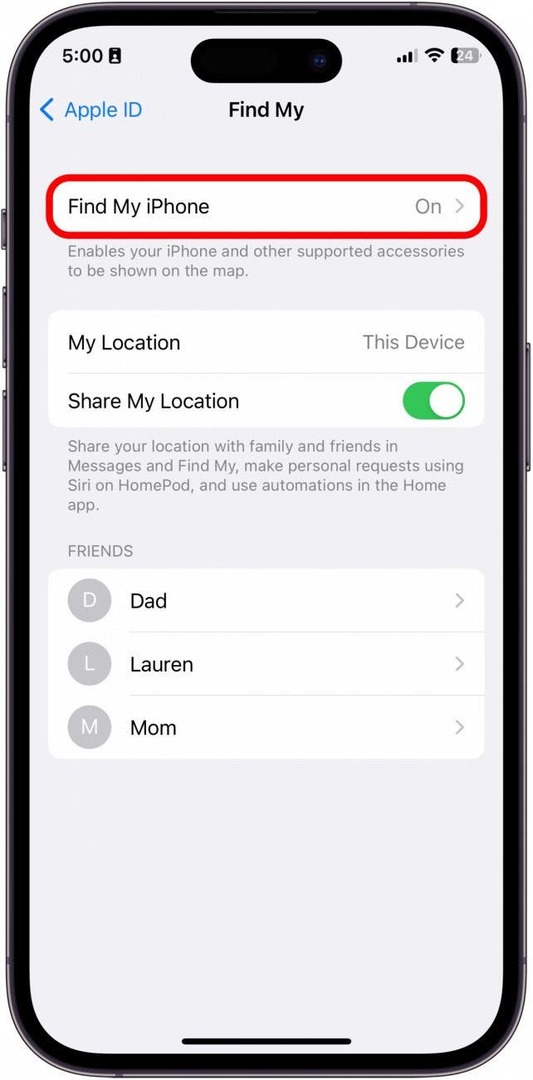
- Váltás Találd meg az iPhone-omat tovább. Zöld lesz, ha engedélyezve van.
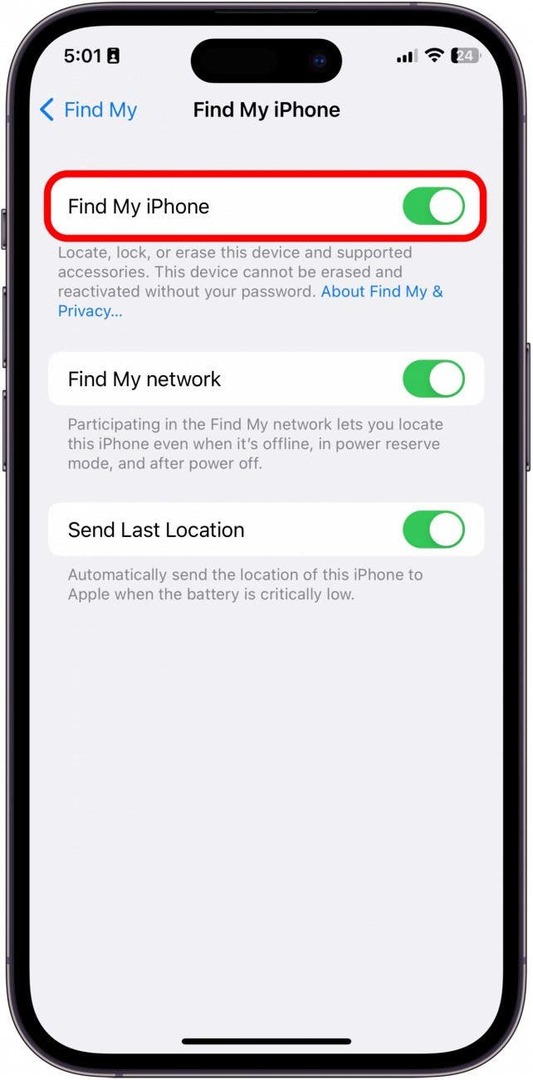
- Most térjen vissza a Beállításokhoz, és nyissa meg újra Adatvédelem és biztonság.
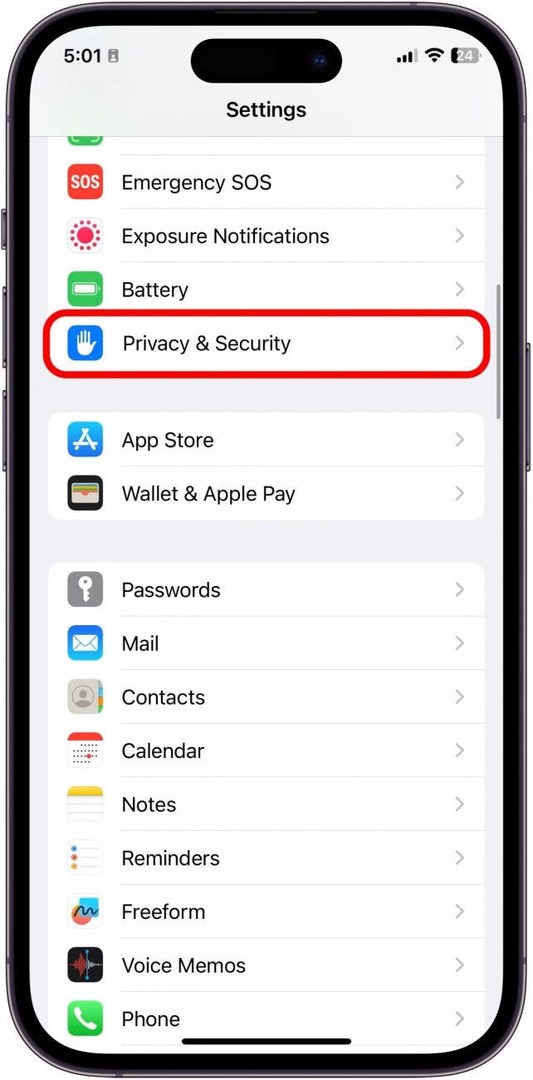
- Koppintson a Helymeghatározó szolgáltatások újra.
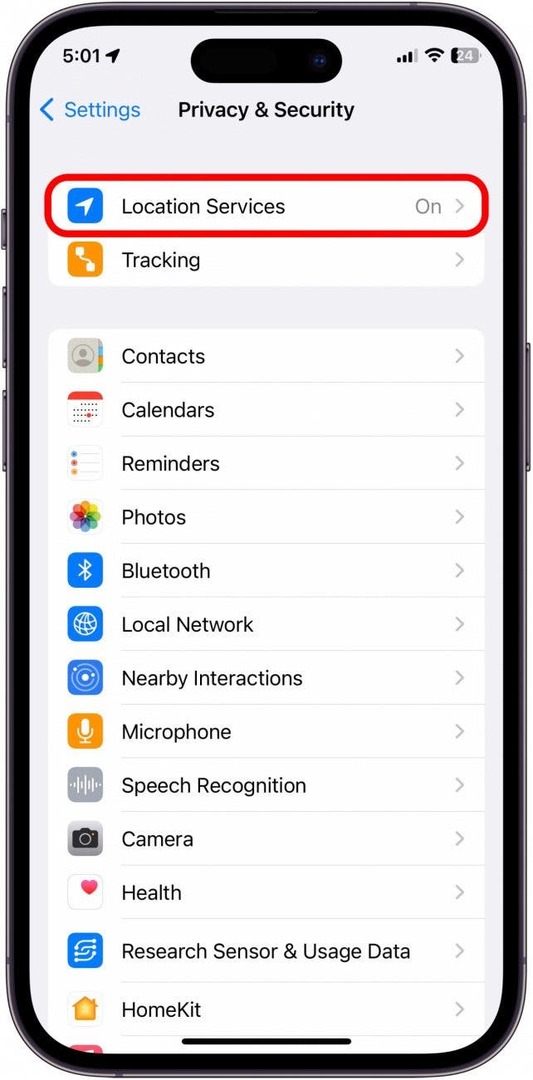
- Görgessen le, és érintse meg Find My.
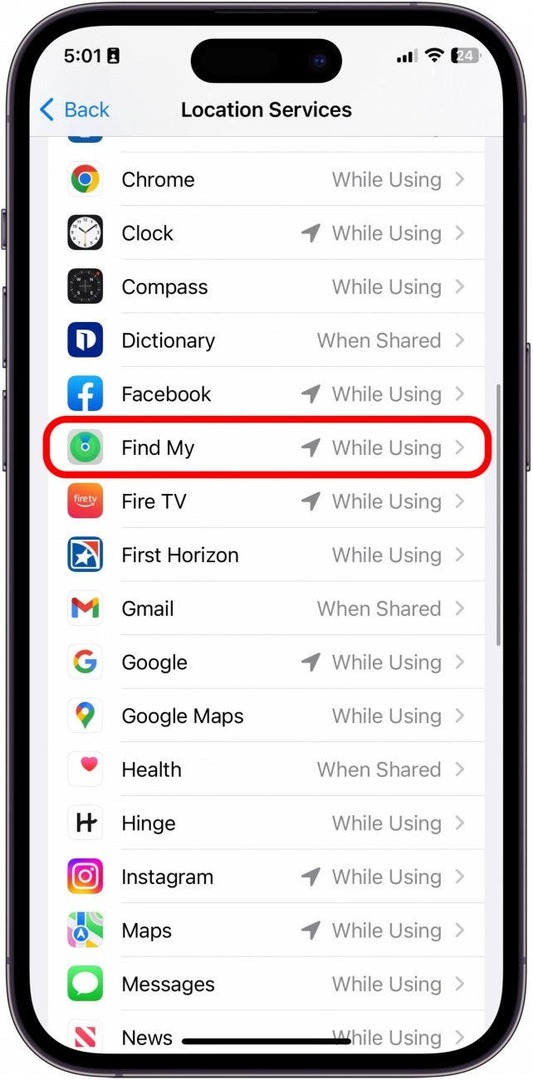
- Választ Az alkalmazás használata közben.
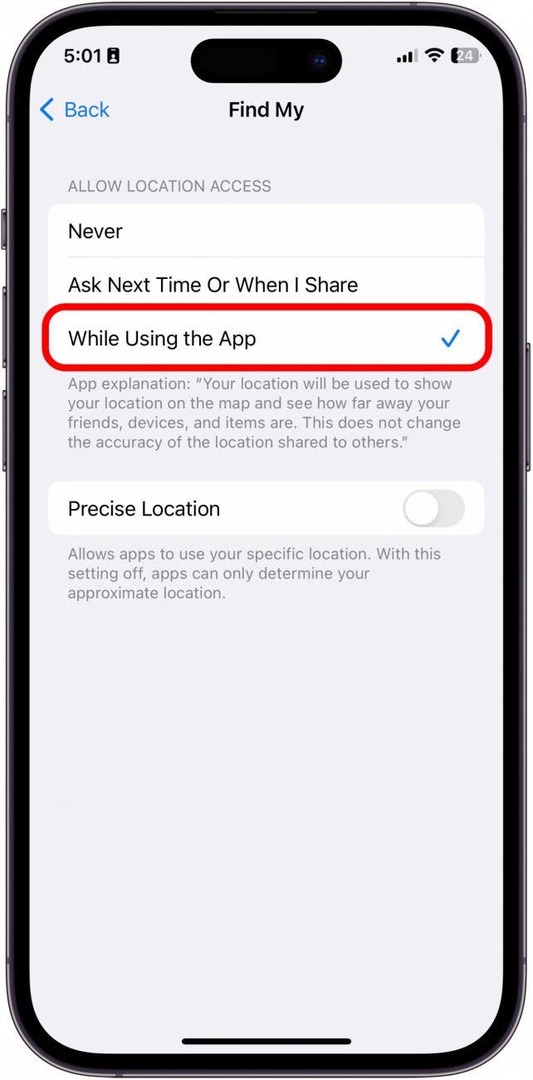
- Ezután kapcsolja be Pontos Helyszín. Zöld lesz, és jobbra, ha engedélyezve van.
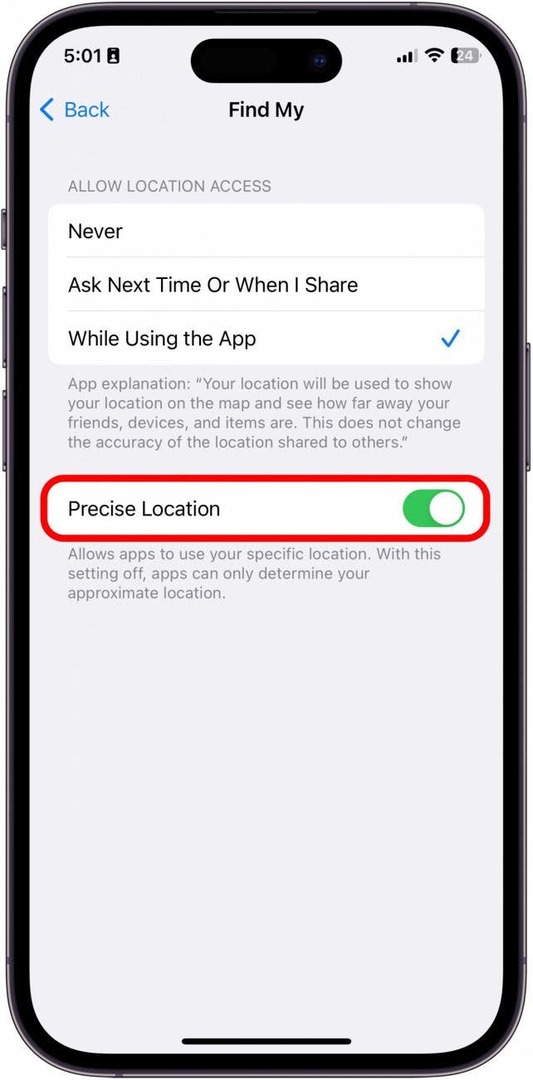
- Végül most nyissa meg a Find My app.

- Koppintson a Nekem a jobb alsó sarokban.
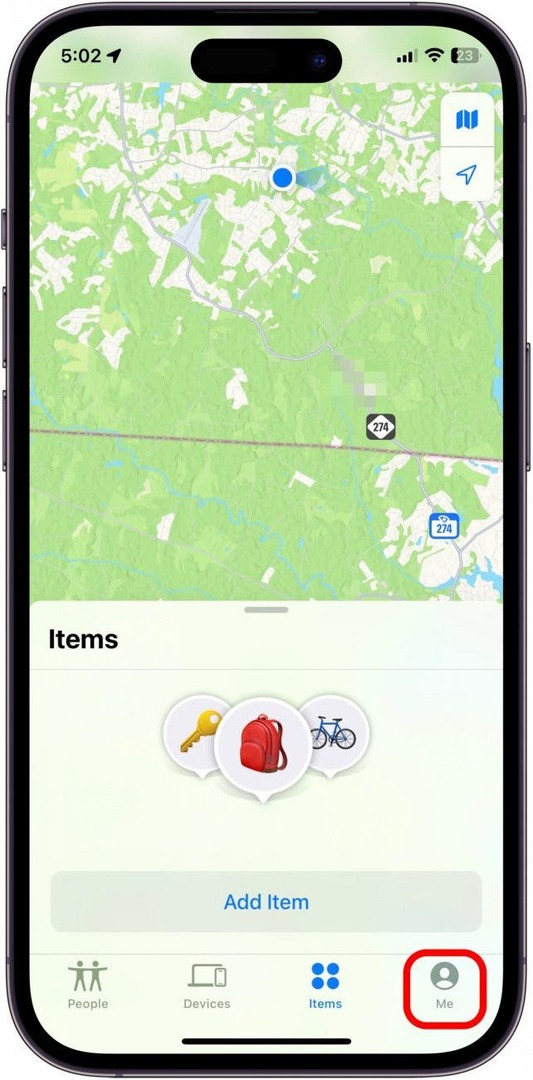
- Váltás Saját pozíció megosztása tovább. Zöld lesz, ha engedélyezve van.
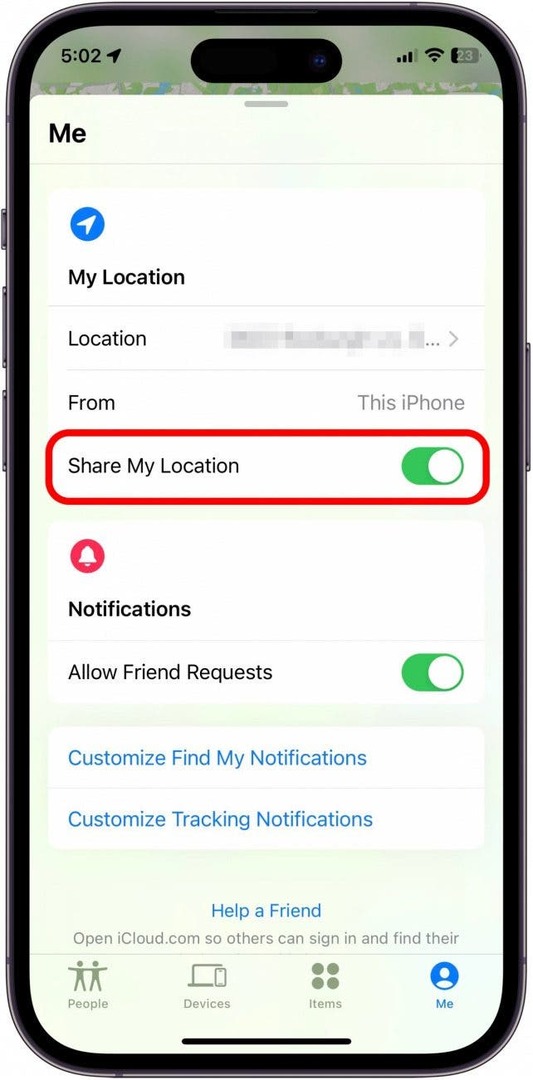
Profi tipp: Find My Live vs Now
Ha a „Most” szót látja a kijelzőn, az azt jelenti, hogy jelenleg nem követi a kapcsolattartó helyét. Megmutatja a kapcsolattartó utolsó ismert helyét, és nem fogja látni őket, ahogy mozognak. Ennek oka általában a GPS mindkét végén tapasztalható lassú kapcsolódási problémák. Általában automatikusan és meglehetősen gyorsan frissül, amint helyreáll a kapcsolat.
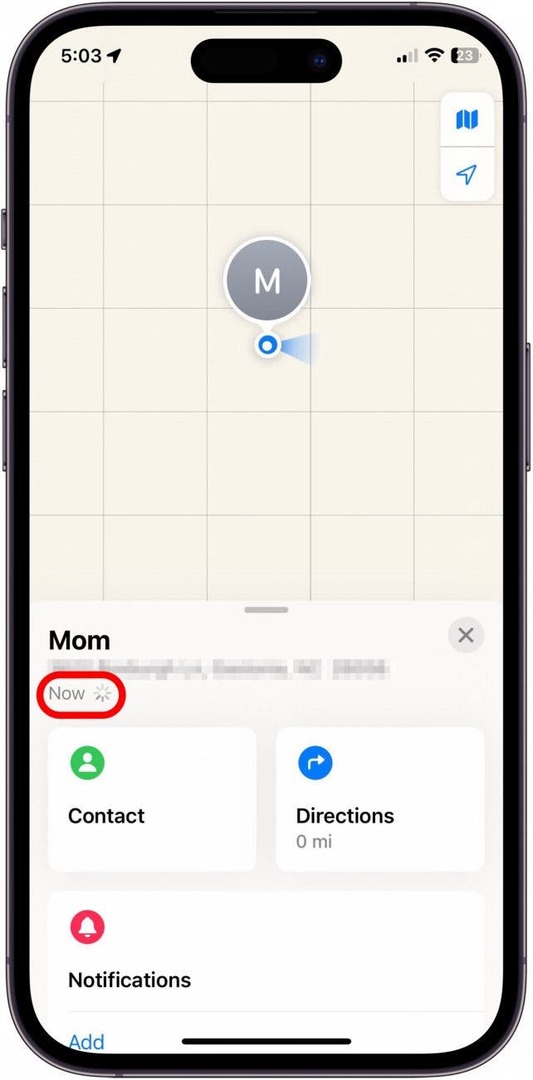
Mostantól látnia kell barátai élő helyeit, feltéve, hogy jó a kapcsolata, és mindketten megosztják a helyeket.